安装破解教程
1、在本站下载并解压,得到HDRLightStudio_Win_Carbon.5.0.2018.1210.exe安装程序和crack破解文件夹
2、双击HDRLightStudio_Win_Carbon.2.0.2018.0504.exe运行,如图所示,等待一会儿
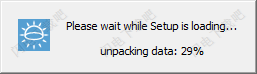
3、许可证协议界面,点击 I Agree按钮
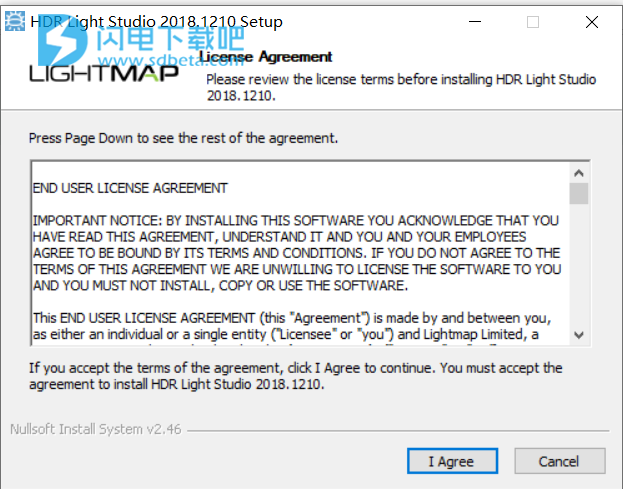
4、点击浏览选择安装路径,点击install安装
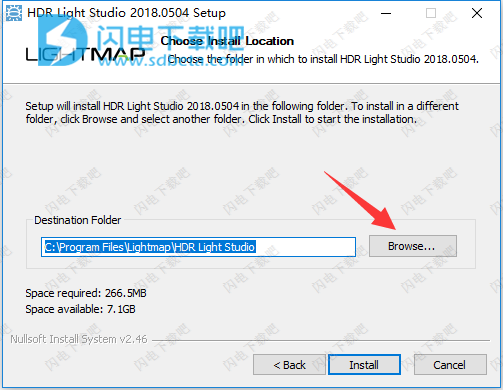
5、安装中,速度非常快,大家稍等一下
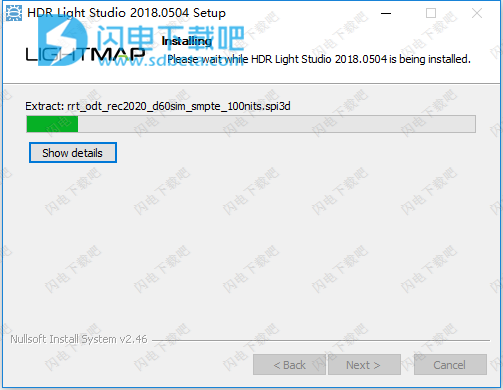
6、安装完成,点击close关闭向导

7、将HDRLightStudio.exe复制到软件安装目录中,点击替换目标中的文件,默认路径为C:\ Program Files \ Lightmap \ HDR Light Studio
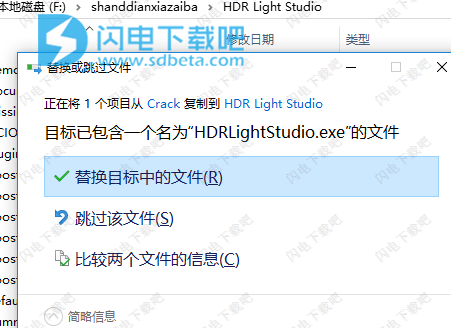
8、将Lightmap.lic复制到C:\ Users \ YOURNAME \ AppData \ Local \ lightmap \ licenses中
9、破解完成
使用帮助
入门
本节介绍了开始使用HDR Light Studio的基础知识。 您将学习如何加载模型,点亮模型,渲染和保存高动态范围图像并退出应用程序。 阅读本节大约需要5分钟。 有关HDR Light Studio的更多详细信息,请参阅“参考”部分。
用户界面概述
启动HDR Light Studio后,您将看到主应用程序窗口。 布局看起来应该是这样的。
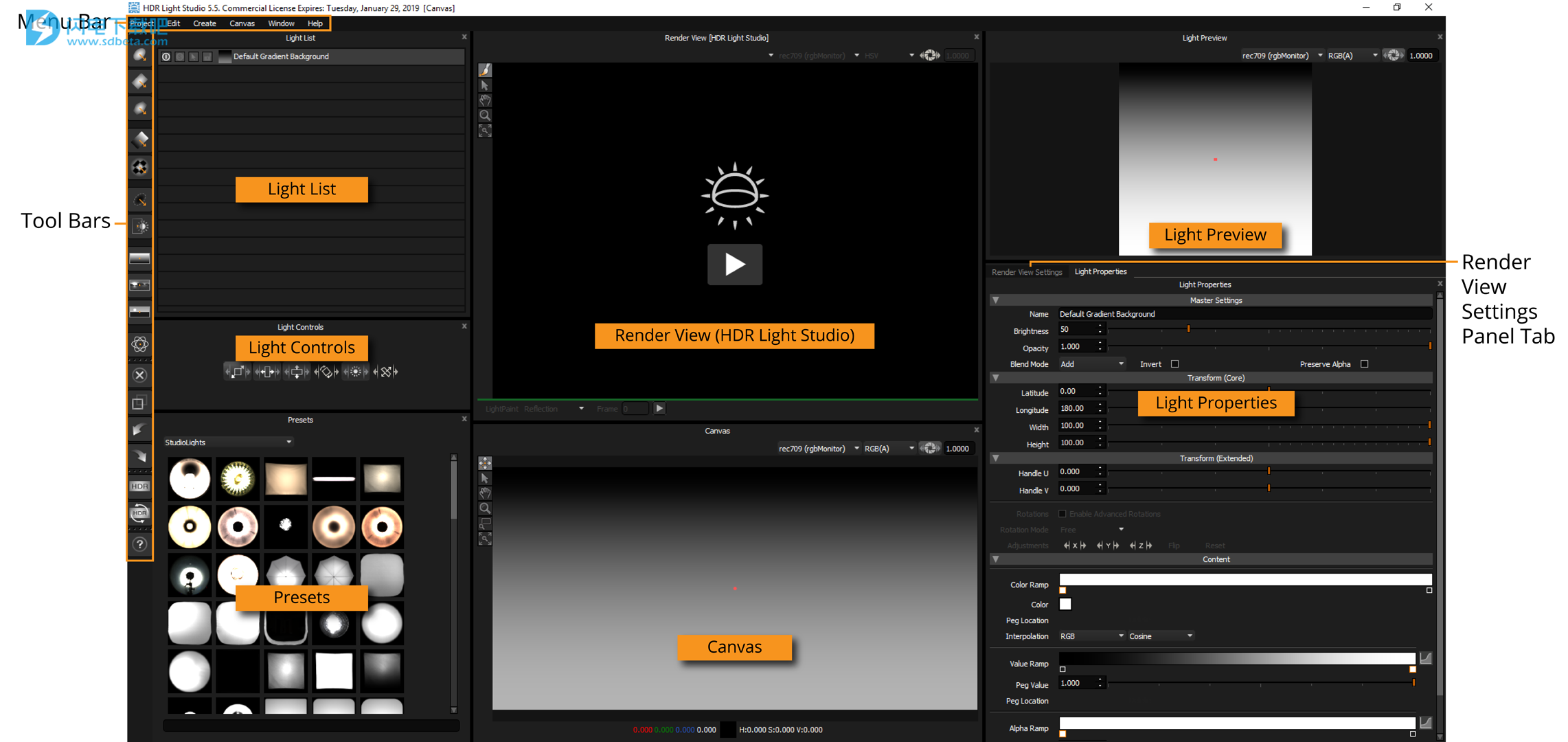
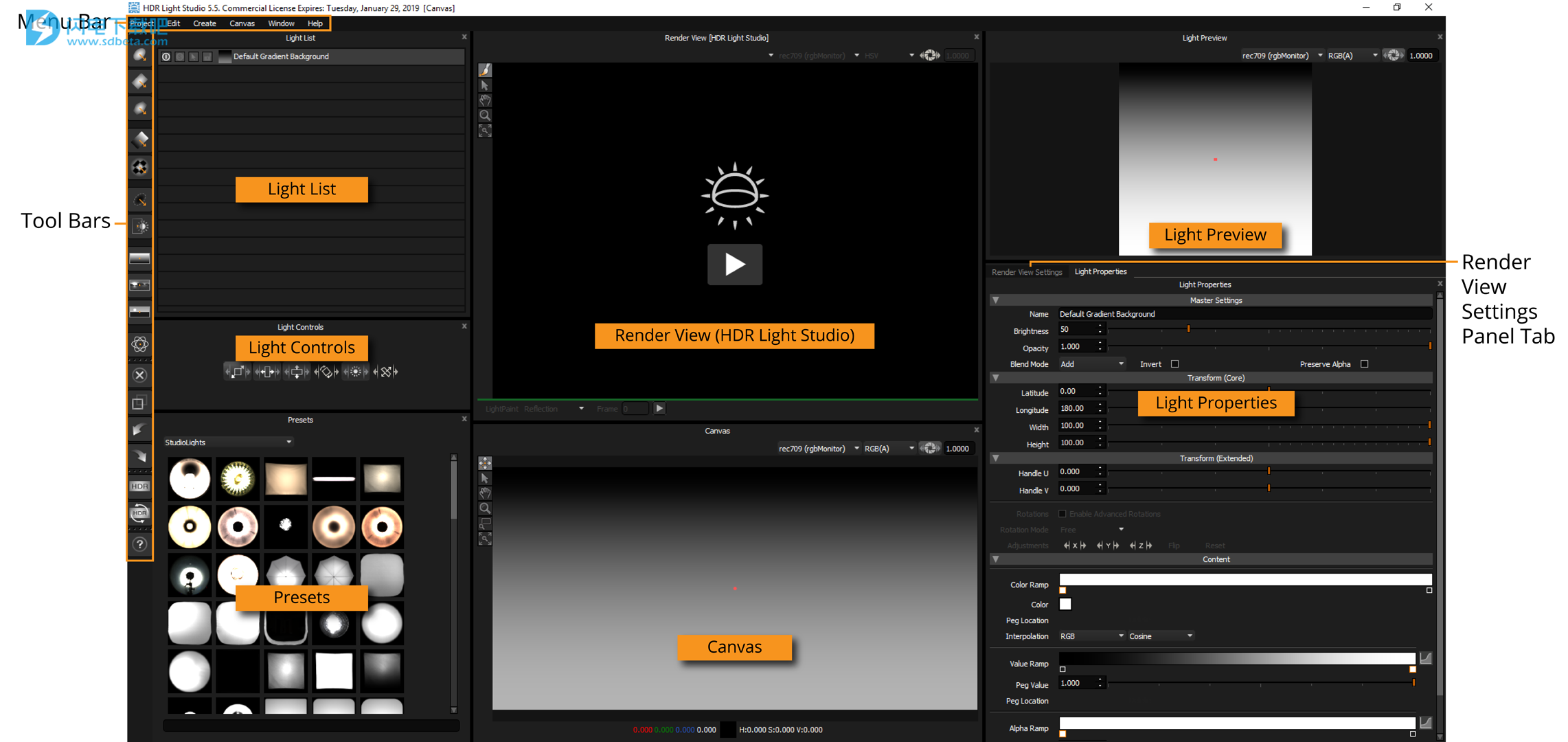
1、灯光清单
此面板显示用于照亮模型的灯光列表。
2、光属性
此面板显示所选灯光的可编辑属性(位置,颜色,大小等)
3、渲染视图设置
此面板显示渲染视图的设置(着色器设置,分辨率等)
4、预置
此面板显示各种预设光源的缩略图视图。要为灯光设计添加灯光,只需将其从此面板拖动到“渲染视图”中的“画布”,“灯光列表”或“3D模型”即可。
5、帆布
此面板显示lat-long HDRI地图上的所有灯光。
6、灯光控制
单击,按住并拖动这些按钮可缩放,旋转和更改所选灯光的亮度。
7、渲染视图
显示使用照明设计点亮的已加载3D场景的渲染照明预览。
8、光预览
显示当前所选灯光的图像内容。
9、工具栏
轻新创建的按钮,以及添加,复制和删除灯光,撤消,重做,渲染和获取帮助的按钮。
加载模型
加载3D场景的最简单方法是按“渲染视图”上的“播放”按钮,您可以选择演示场景或加载文件 - 支持Alembic,Collada,FBX(仅限Windows)或Mental Images场景。或者,还有其他3种方法
1、在菜单中,转到项目>加载3D场景文件
2、将场景文件从文件系统浏览器直接拖放到渲染视图上
3、在“渲染设置”面板中,按“3D场景文件”旁边的“浏览”按钮以查找并选择场景
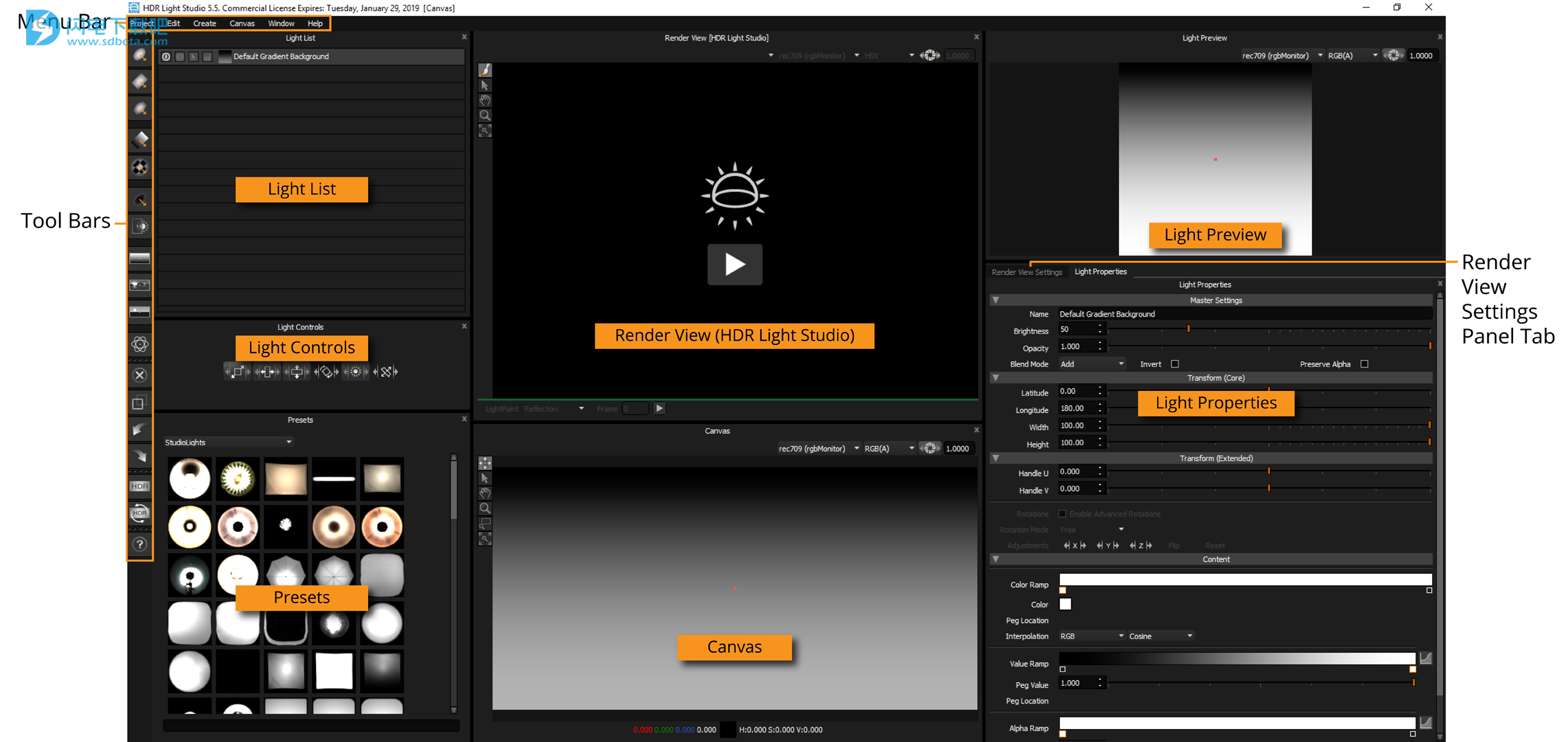
点亮模型
单击工具栏上的以添加合成圆形灯。 它将被添加到画布的中心。 通过单击画布或模型移动灯光。 您可以通过单击并拖动到画布或模型,从“预设”面板添加图片灯。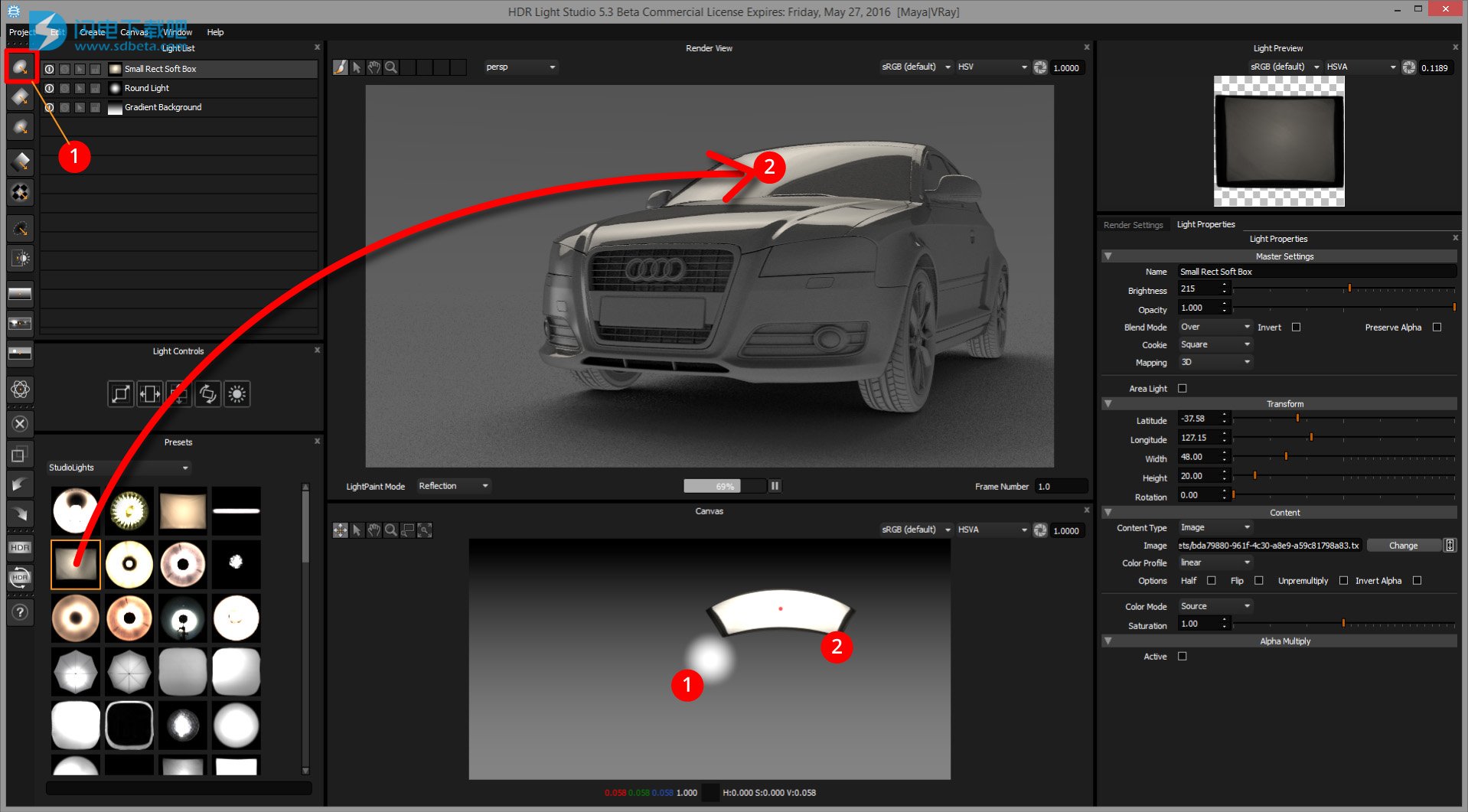
添加的每个灯光都显示在灯光列表中。 它们在画布上绘制的顺序取决于它们在灯光列表中的位置。 要更改灯光的大小或亮度,请先选择灯光列表中的灯光,然后使用灯光控制面板中的按钮或在灯光属性面板中编辑其数值。 使用“编辑”菜单删除或复制灯光。
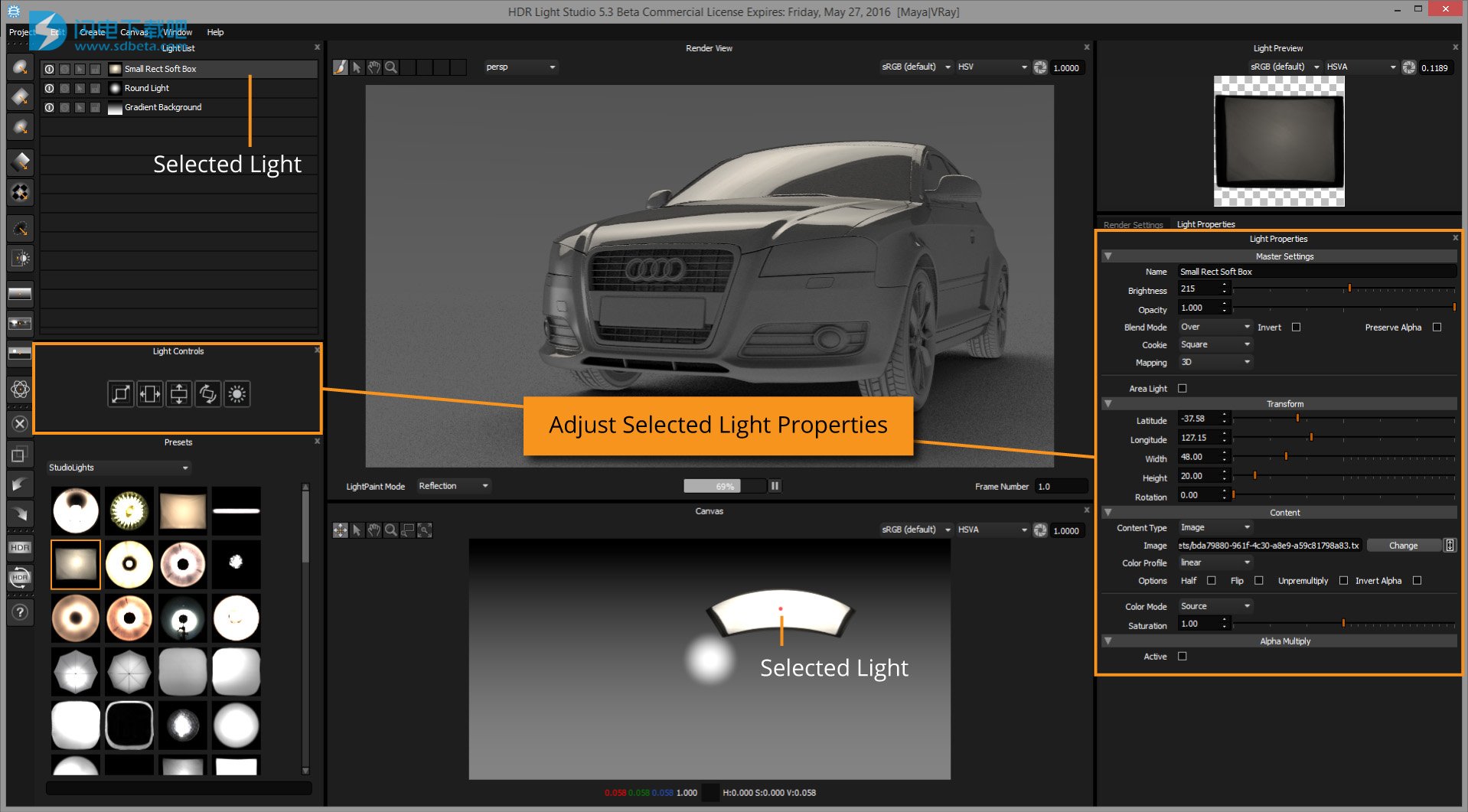
渲染画布
一旦您对照明设计感到满意,您需要以高像素分辨率渲染HDR画布并将该图像文件保存到磁盘。 按工具栏上的“HDR渲染”按钮,在“生产渲染”对话框中编辑设置,然后按“渲染”。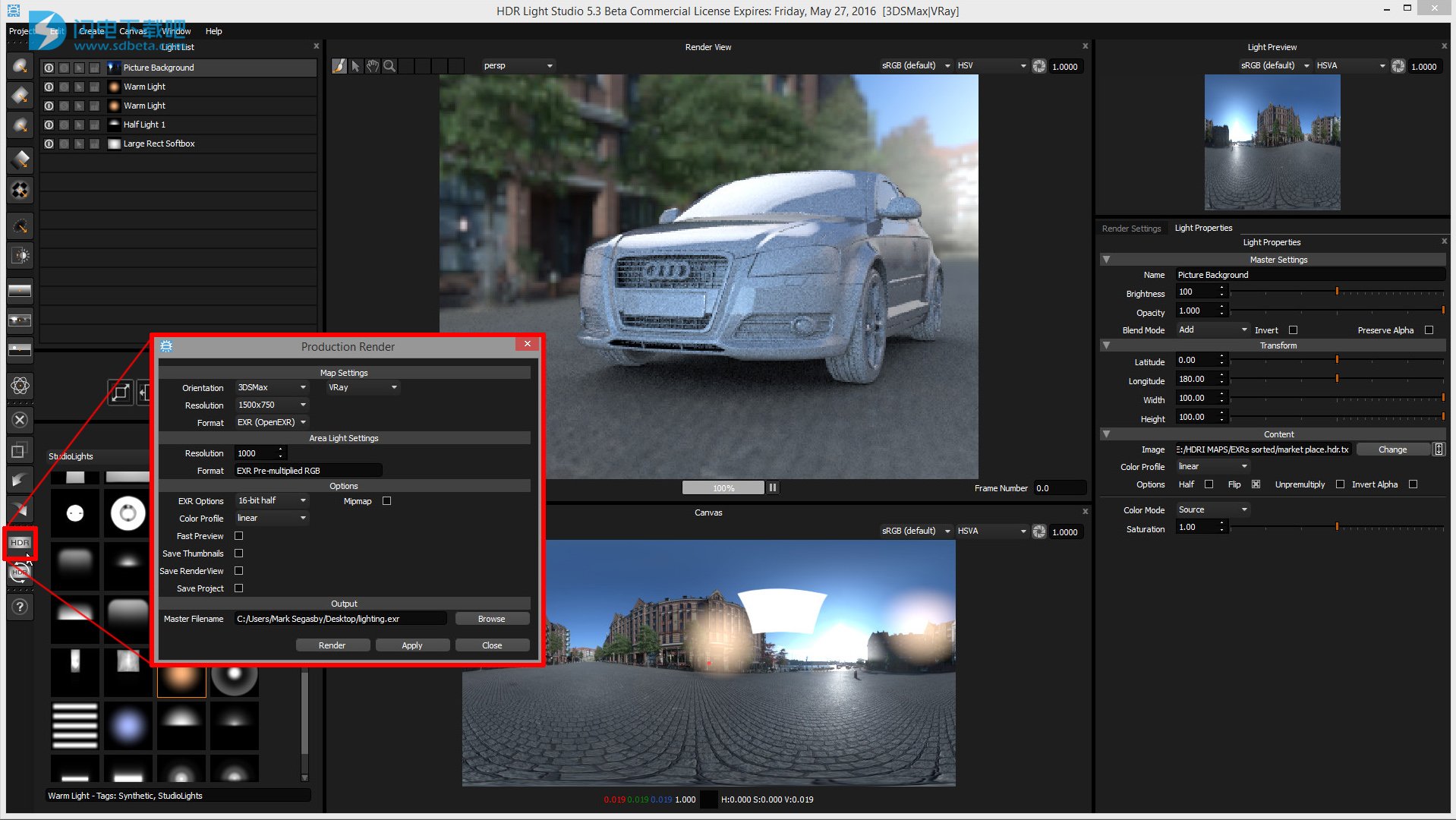
生成的高分辨率,高动态范围图像文件应在3D应用程序(Maya,3ds Max等)中用作环境贴图以照亮模型。
保存项目
您可能会发现需要在3D应用程序中查看最终渲染时调整照明设计。为此,您应该保存HDR Light Studio项目。 只需从项目菜单中选择保存项目。退出应用程序
您可以从“项目”菜单中选择“退出”退出应用程序。项目菜单
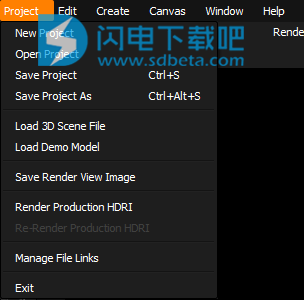
HDR Light Studio项目保存为.HDi文件。这些项目文件包含每个灯光及其设置,以及对外部内容(包括图像和加载的3D场景文件)的任何引用。
新项目
打开项目
保存项目
将项目另存为
加载3D场景文件
允许用户加载要在“渲染视图”窗口中显示的新3D场景文件。这不会取代当前的照明,此操作后所有的灯都会保留在灯光列表中。
加载演示模型
打开面板,您可以选择加载HDR Light Studio附带的一个演示3D模型
保存渲染视图图像
将当前渲染图像作为光盘上的EXR文件保存在“渲染视图”窗口中。选择后,文件浏览器将打开,因此可以设置EXR文件的文件名和位置。
渲染生产HDRI
打开“生产渲染”对话框,允许用户设置HDR内容的生产渲染属性,然后再渲染此内容。有关更多信息,请参阅:生产渲染对话框
重新渲染生产HDRI
使用上次使用的设置渲染HDR内容。例如。相同的文件名和位置,覆盖以前的内容。
管理文件链接
允许用户管理当前项目中引用的文件。有关更多信息,请参阅:项目资产对话框
出口
关闭HDR Light Studio应用程序。
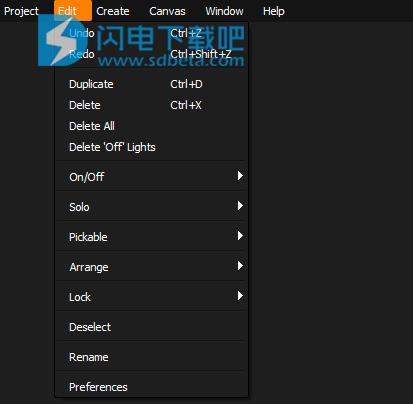
编辑菜单
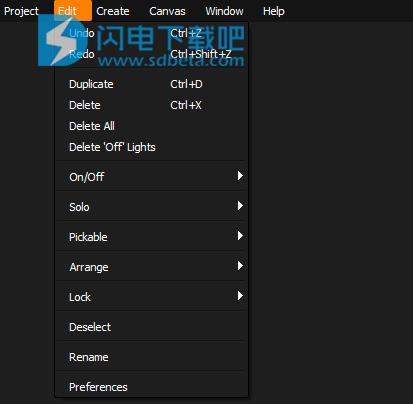
解开
撤消上次操作。
重做
取消之前的“撤消”操作。
重复
复制选定的灯光并提示用户输入新的灯光名称。
删除
删除所选灯光。
删除所有
仅删除所有灯光。这不会删除当前加载的3D场景文件或背景图像。
删除'关'灯
删除第一列中处于关闭状态的所有灯光。这是清除不再为照明做出贡献的灯光项目的好方法。
开关
包含用于更改所选灯光或所有灯光的开/关状态的操作。
即灯亮,灯灭,所有灯亮,所有灯灭
独奏
包含用于更改所选灯光或所有灯光的独奏状态的操作。
即Solo,Unsolo,SoloAll,UnsoloAll
拣选
包含用于更改所选灯光或所有灯光的可拾取状态的操作。
即设置Pickable,SetNot-Pickable,SetAllPickable,SetAllNot-Pickable
安排
包含用于更改所选灯光的LightList排序的操作。
即移动到顶部,向上移动,向下移动,向下移动到底部
锁
包含用于更改所选灯或所有灯的锁定状态的操作。
本文地址:http://www.sd124.com/article/2018/0711/224159.html
《Lightmap HDR Light Studio Carbon 5.9.0下载安装学习图文教程》由闪电下载吧整理并发布,欢迎转载!
相关电脑软件
- 相关文章:
- 相关软件:

